WPS演示文稿中插入正五边形的方法教程
2023-07-11 10:18:38作者:极光下载站
wps演示文稿是一款非常好用的软件,很多小伙伴都在使用。在其中我们可以自由编辑和处理想要的幻灯片。如果我们需要在电脑版WPS演示文稿中插入正五边形,小伙伴们知道具体该如何进行操作吗,其实操作方法是非常简单的,只需要进行几个非常简单的操作步骤就可以了,小伙伴们可以打开自己的软件后一起动手操作起来,看看最终的图形效果。如果小伙伴们还没有WPS这款软件,可以在文末处下载,方便后续需要的时候可以快速打开使用。接下来,小编就来和小伙伴们分享具体的操作步骤了,有需要或者是有兴趣了解的小伙伴们快来和小编一起往下看看吧!
操作步骤
第一步:双击打开需要设置的WPS演示文稿;
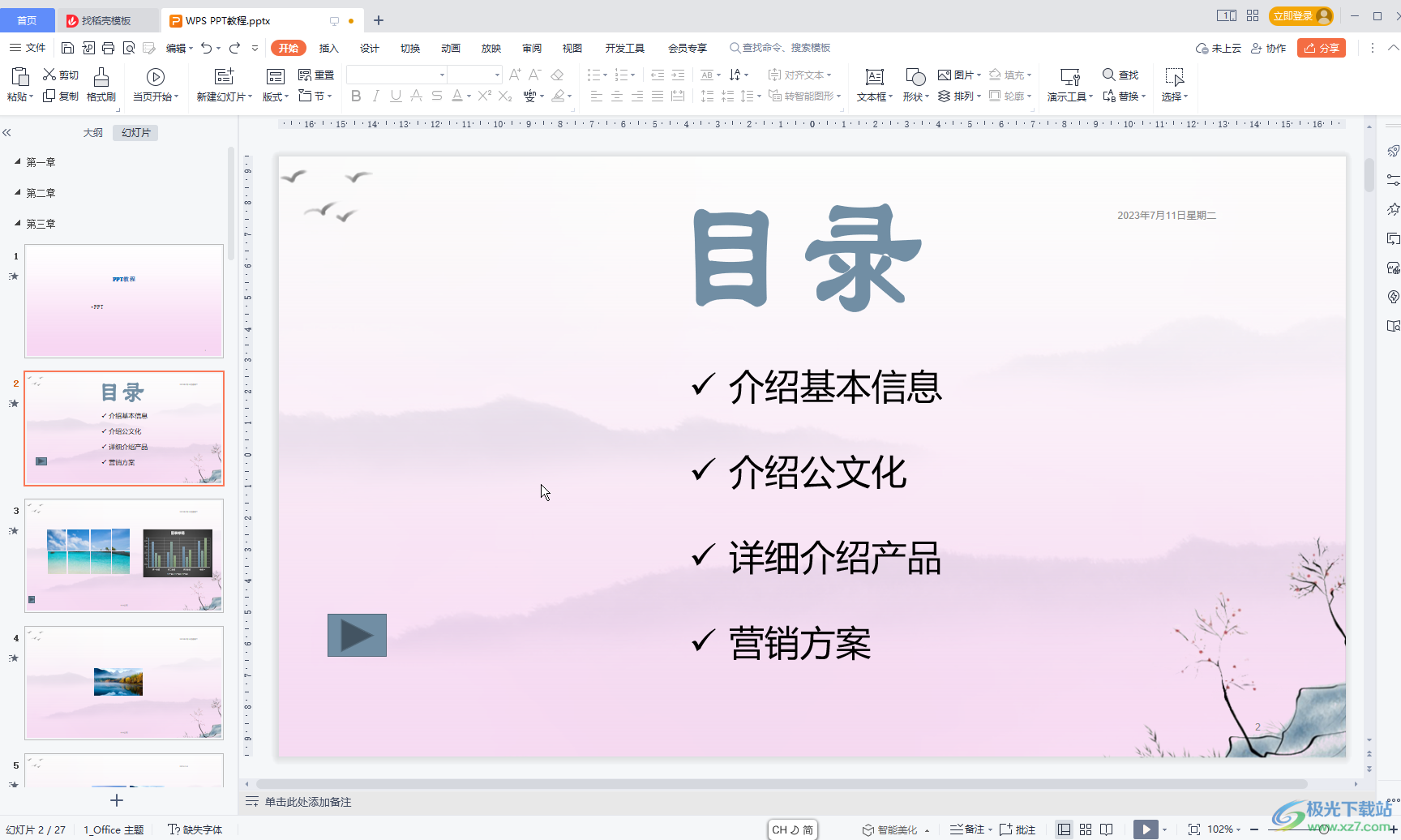
第二步:在“插入”选项卡中点击“形状”,接着找到并点击如图所示的五边形图形;
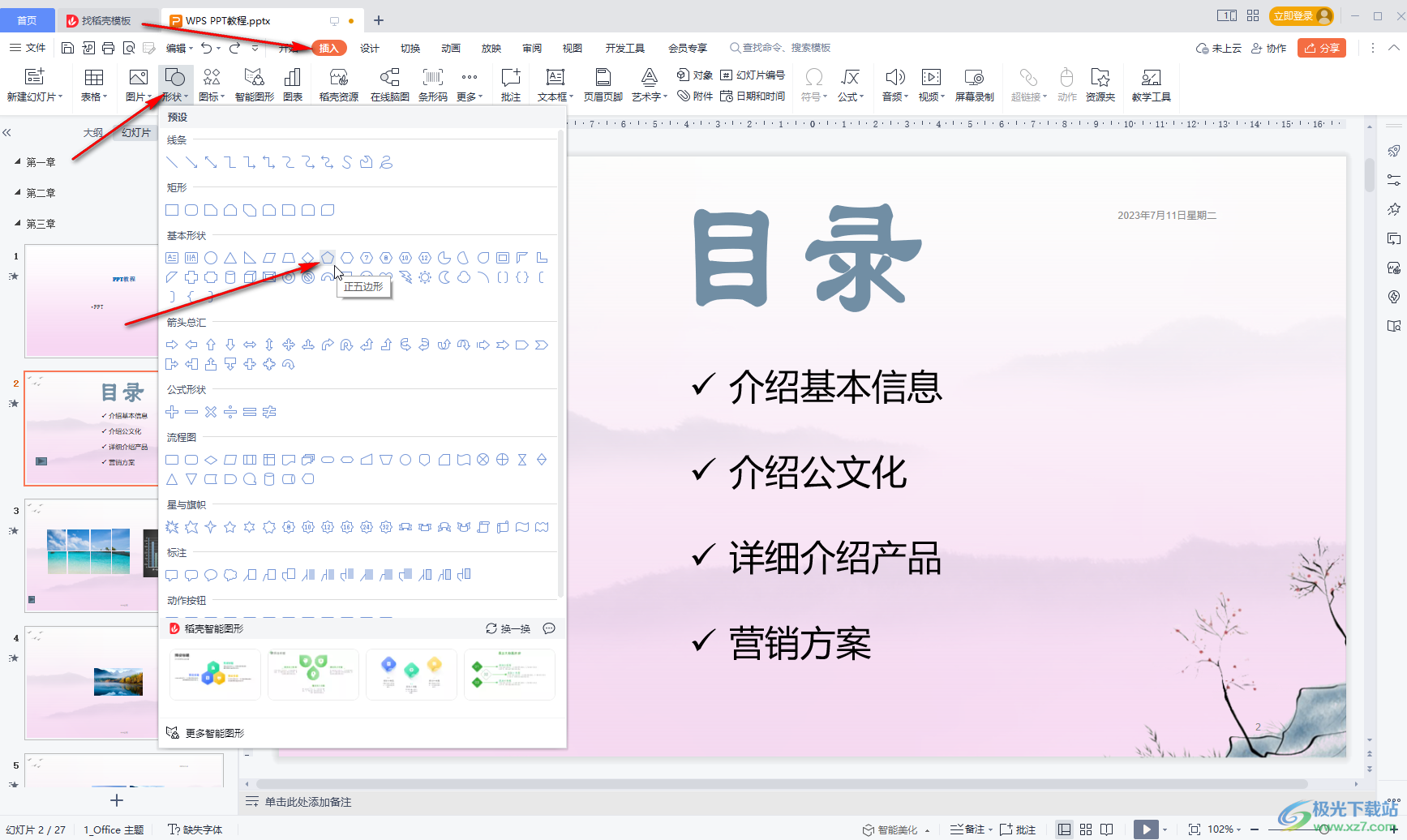
第三步:按住shift键的同时拖动鼠标左键绘制,就可以得到正五边形了;
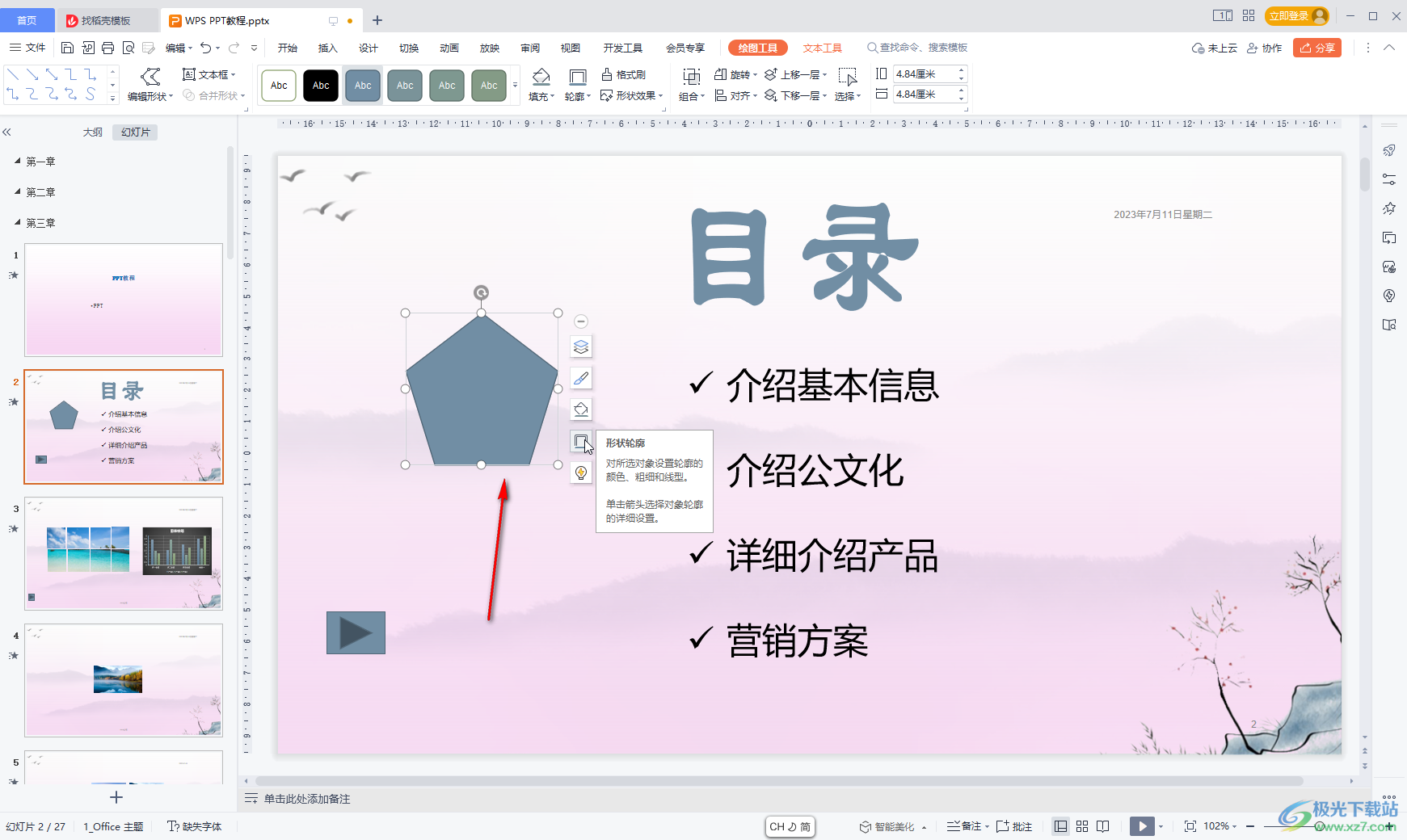
第四步:点击选中图形后,可以在自动出现的浮动工具栏中设置想要的填充和边框效果;
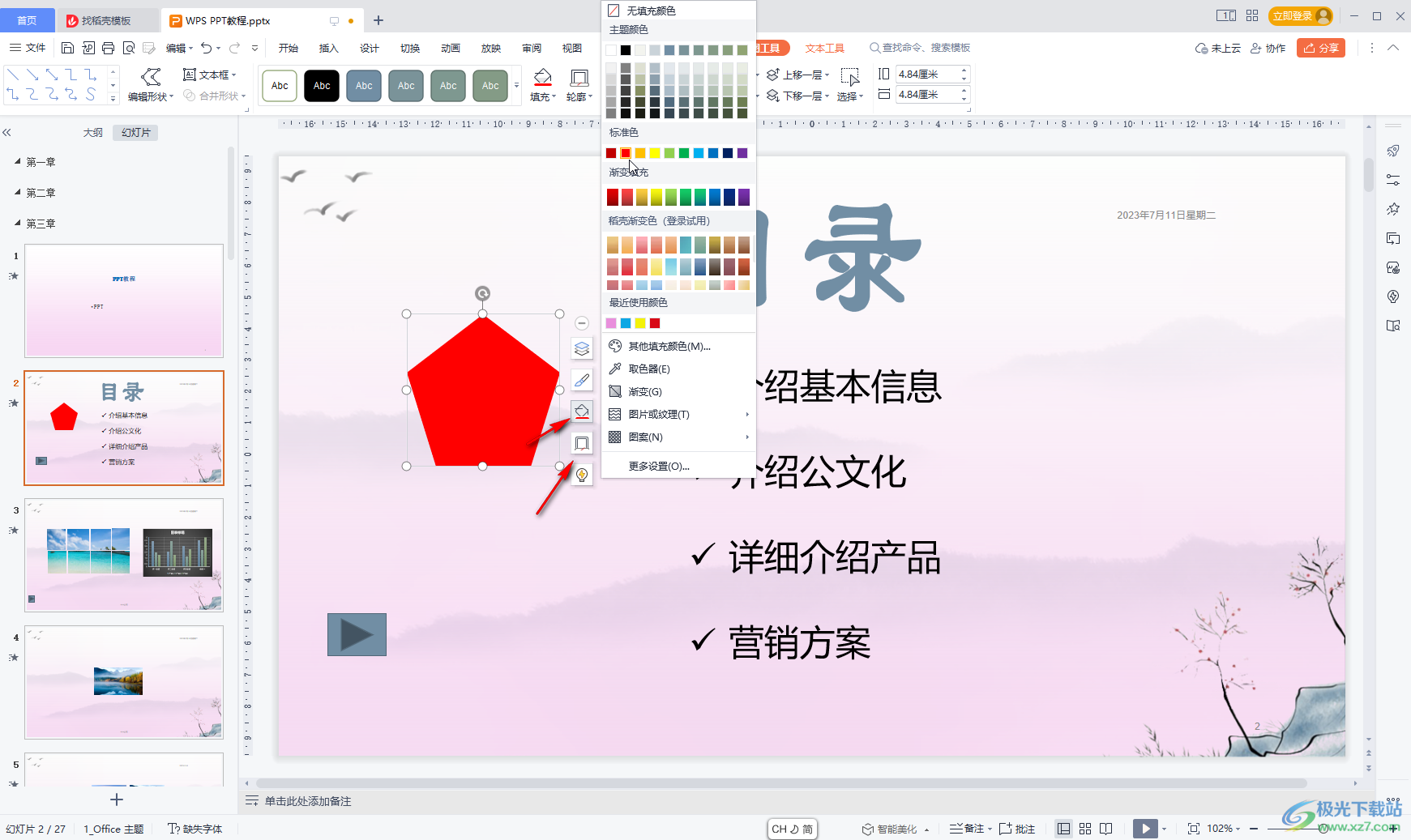
第五步:也可以在“绘图工具”下进行想要的编辑设置,双开图形打开侧边栏后也可以进行想要的编辑处理,双击还可以在图形中输入文字内容。
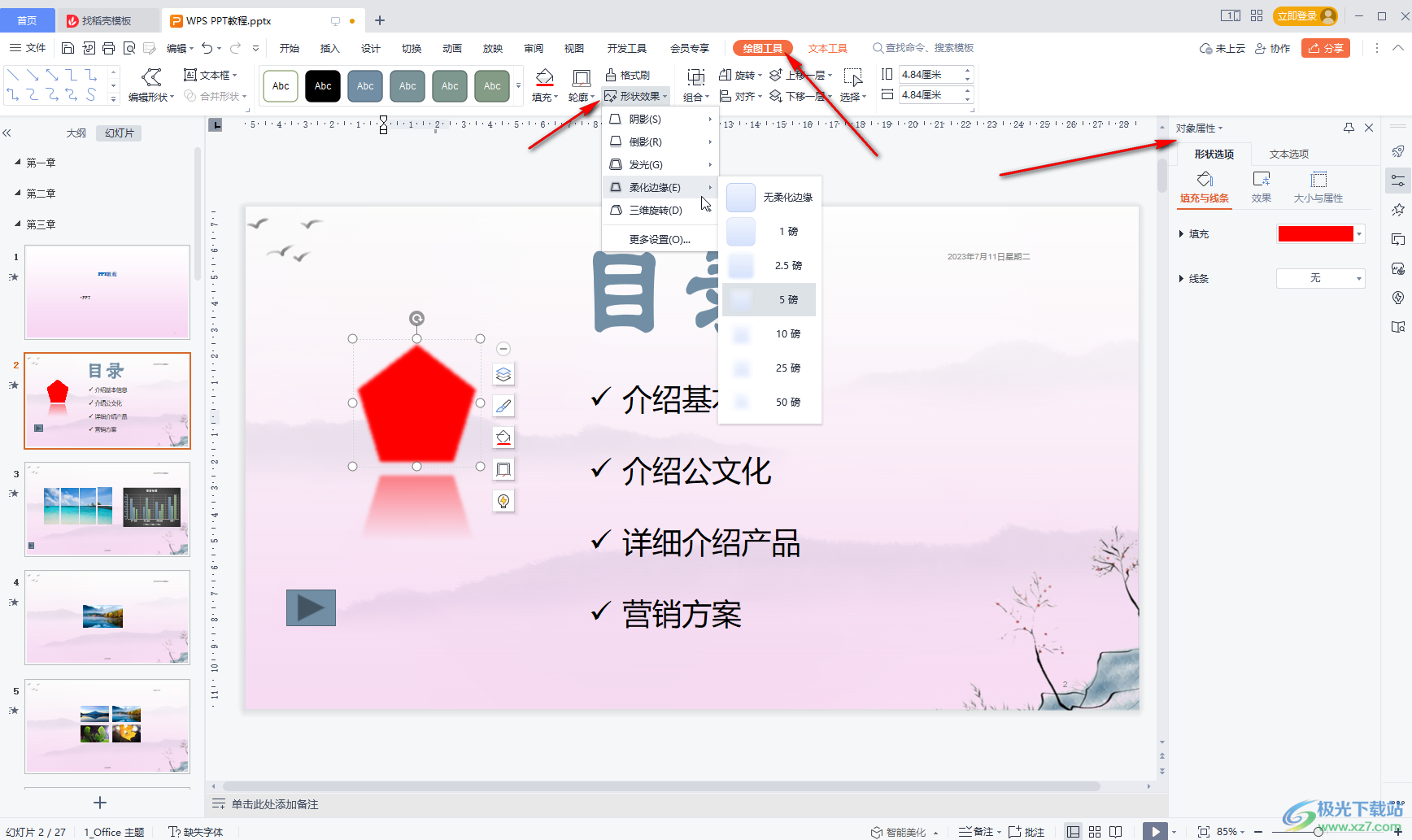
以上就是电脑版WPS演示文稿中插入正五边形的方法教程的全部内容了。上面操作步骤都是非常简单的,小伙伴们可以打开自己的软件后一起动手操作起来,看看效果。
